Salvarea numărului de contact al unei persoane pe smartphone a devenit o practică. Contactele sunt stocate ca fișier în format .vcf. Aici, VCF înseamnă Virtual Contact File și are informațiile stocate în formă digitală. Te-ai gândit vreodată la posibilitatea de a edita fișierul VCF? Dacă da, articolul va răspunde la această întrebare de bază. Cu alte cuvinte, va avea soluțiile la întrebarea, Cum se editează fișierul VCF? Deci, dacă ați căutat termeni precum editor VCF online, aveți rezultatul potrivit. Mai jos sunt enumerate câteva metode care vă pot ajuta să editați fișierul VCF.

Cuprins
Cum să editați fișierul VCF pe Windows 10
Mai jos am arătat toate metodele posibile de a edita fișierul VCF pe Windows 10.
Metoda 1: Prin Notepad
Puteți utiliza aplicația Notepad pentru a edita informații de bază, cum ar fi numere de telefon sau nume de contact. Intrările de date pentru fiecare contact sunt separate prin comenzi BEGIN și END din fișier. Puteți edita informațiile folosind aplicația de editare de text.
1. Apăsați tasta Windows, tastați notepad și faceți clic pe Deschidere.
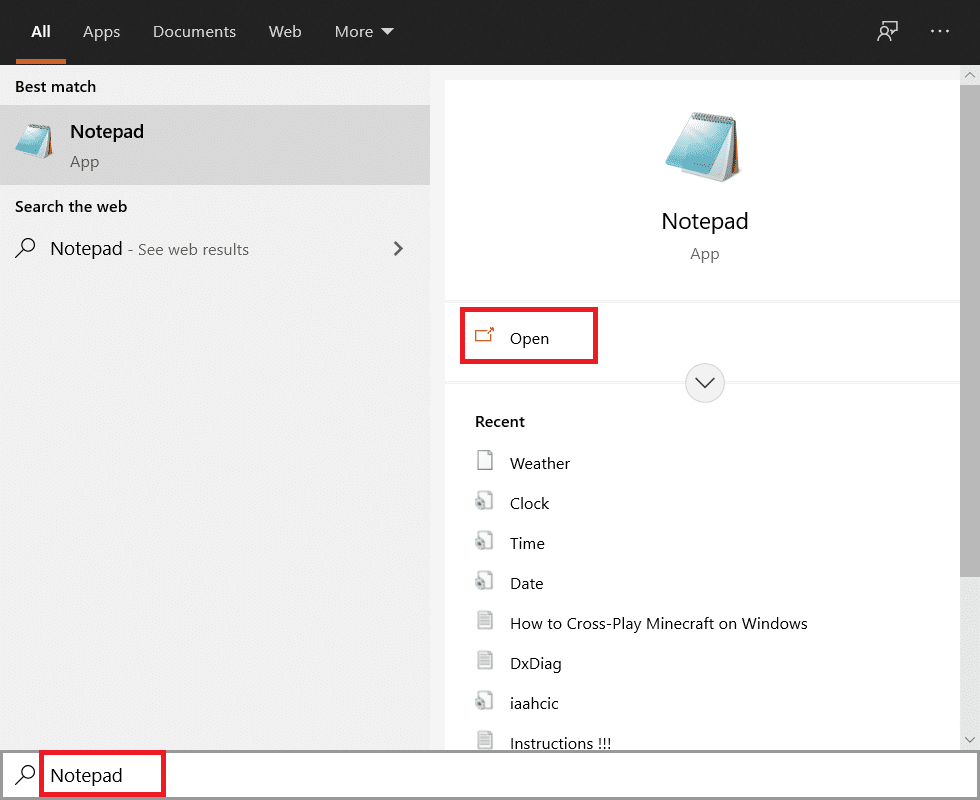
2. Apăsați simultan tasta Ctrl + O pentru a deschide fereastra Deschidere. Selectați opțiunea Toate fișierele din meniul derulant al categoriei de fișiere.
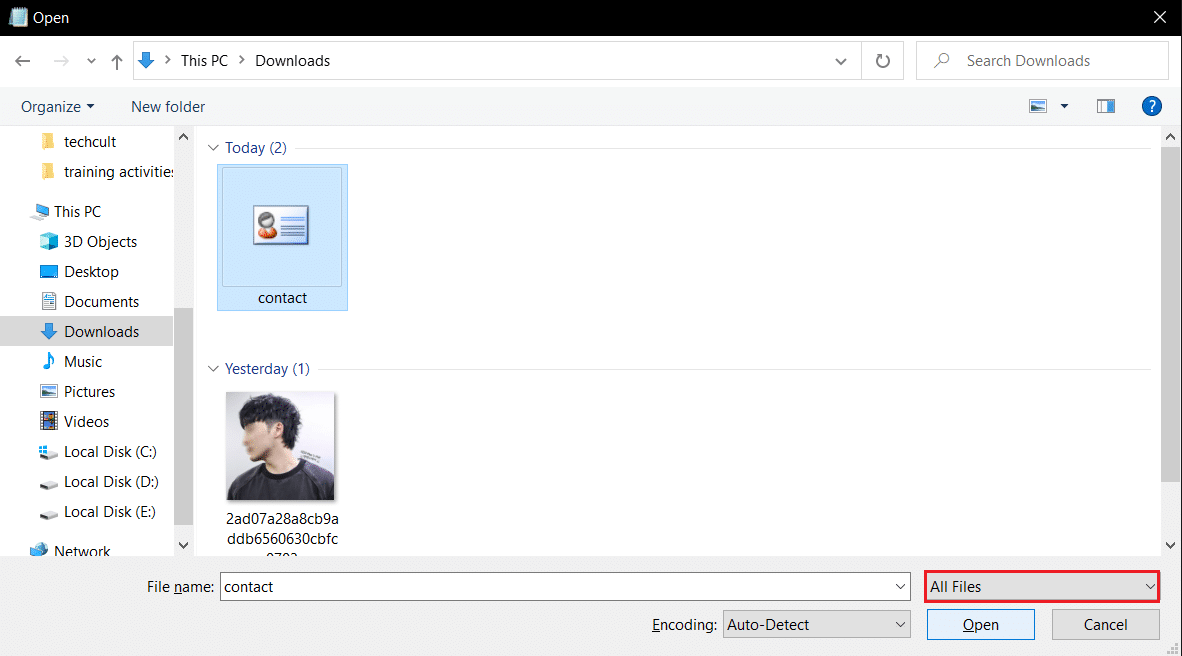
3. Căutați fișierul vcf în fereastră, selectați-l și faceți clic pe butonul Deschidere pentru a deschide fișierul pe Notepad.
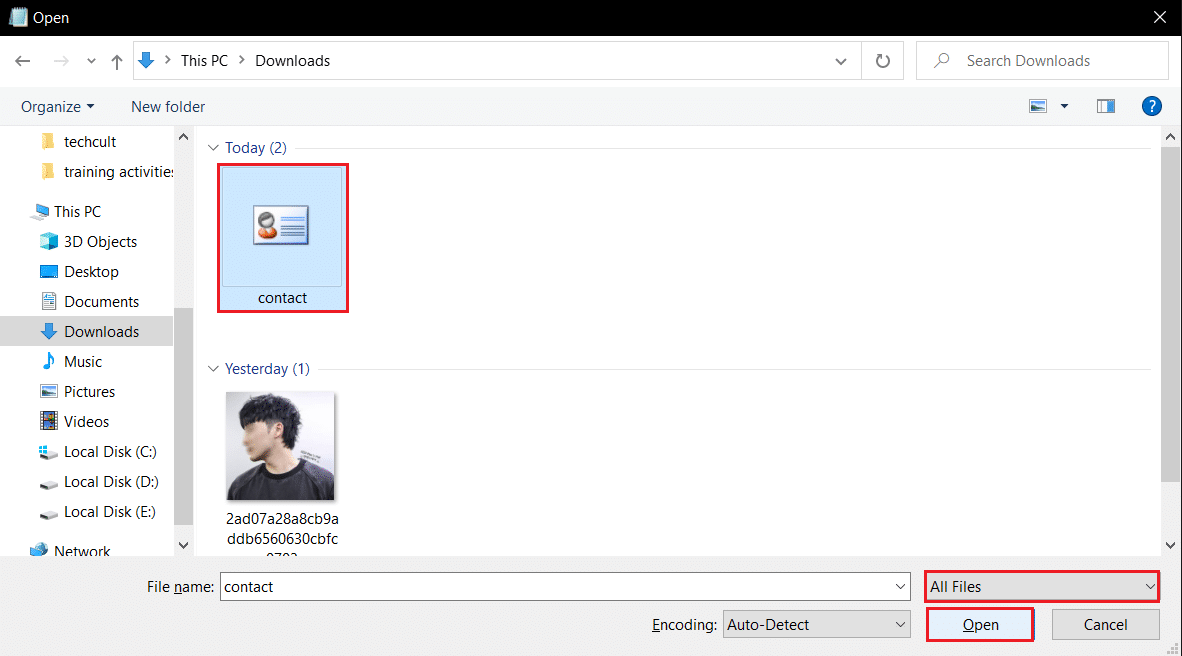
4. Puteți vedea datele introduse în Notepad pentru fiecare contact individual. Puteți edita detalii precum Numărul de telefon și Numele folosind aplicația Notepad.
Notă: intrările de date sau contactele sunt separate prin comenzi BEGIN: VCARD și END: VCARD.
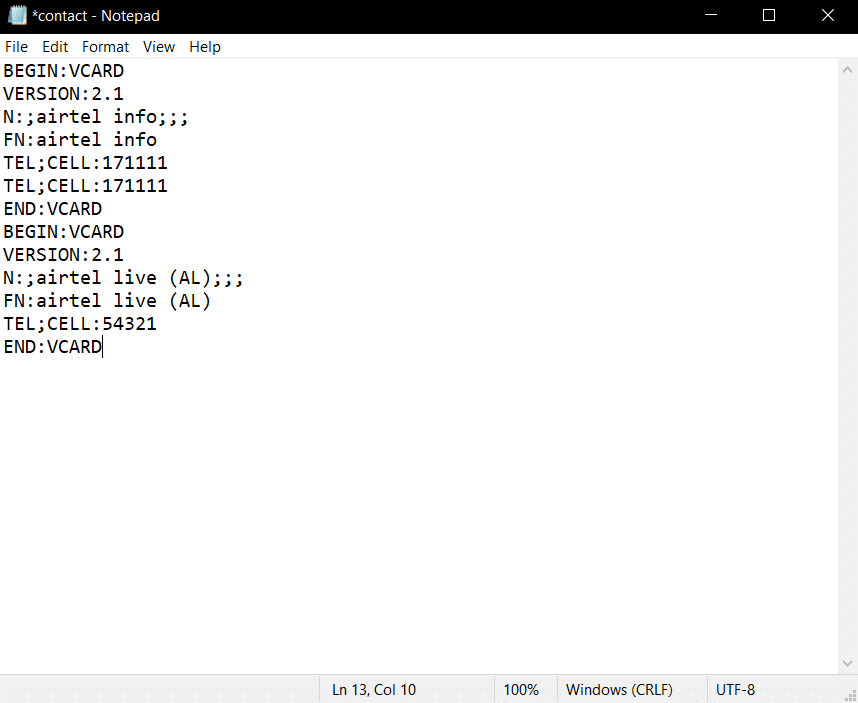
Metoda 2: Prin MS Excel
Puteți utiliza aplicația MS Excel pentru a clasifica informațiile persoanelor de contact în diferite coloane. Acest lucru vă permite să editați informațiile cu mai puțină efort. Urmați pașii indicați pentru a edita fișierul VCF prin MS Excel.
1. Apăsați tasta Windows, tastați excel și faceți clic pe Deschidere.
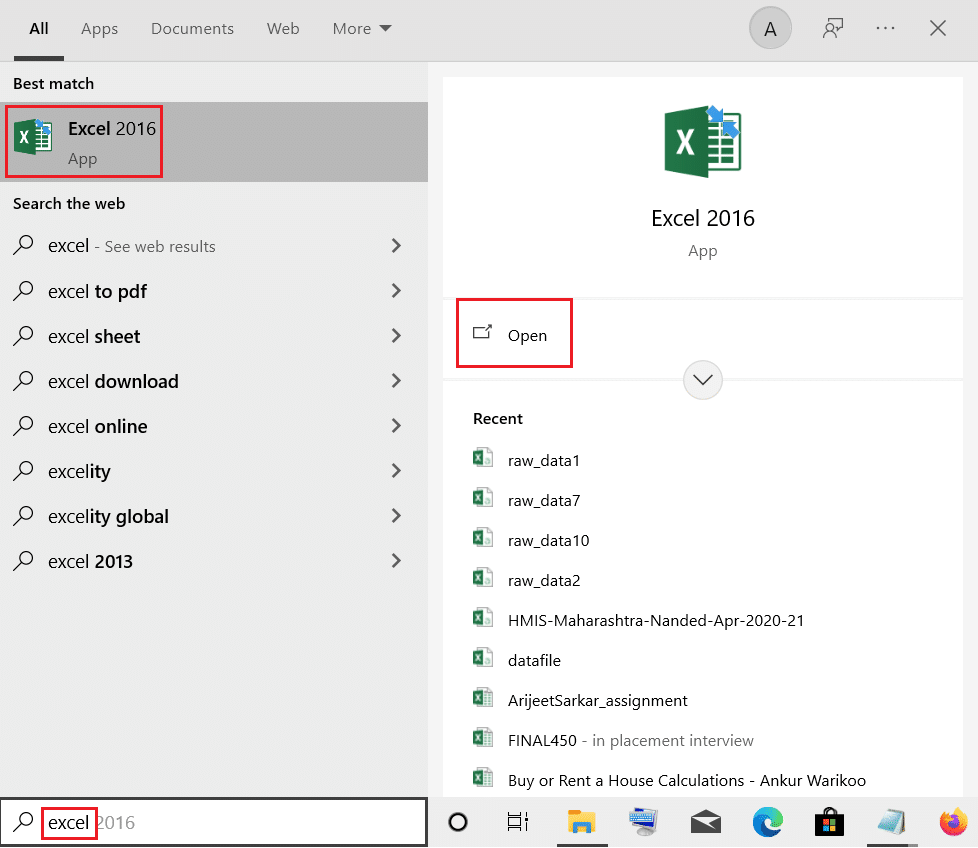
2. Apăsați simultan tastele Ctrl + O pentru a lansa meniul Open, apoi faceți clic pe opțiunea Browse.
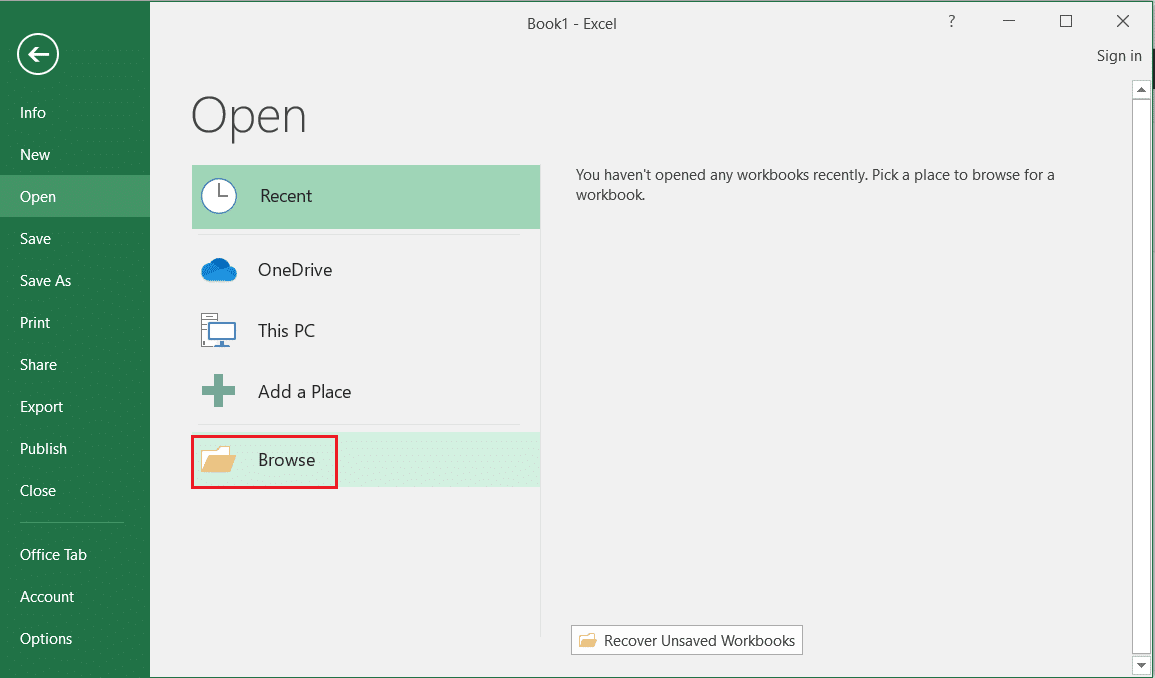
3. Selectați opțiunea Toate fișierele din meniul derulant al categoriei de fișiere.
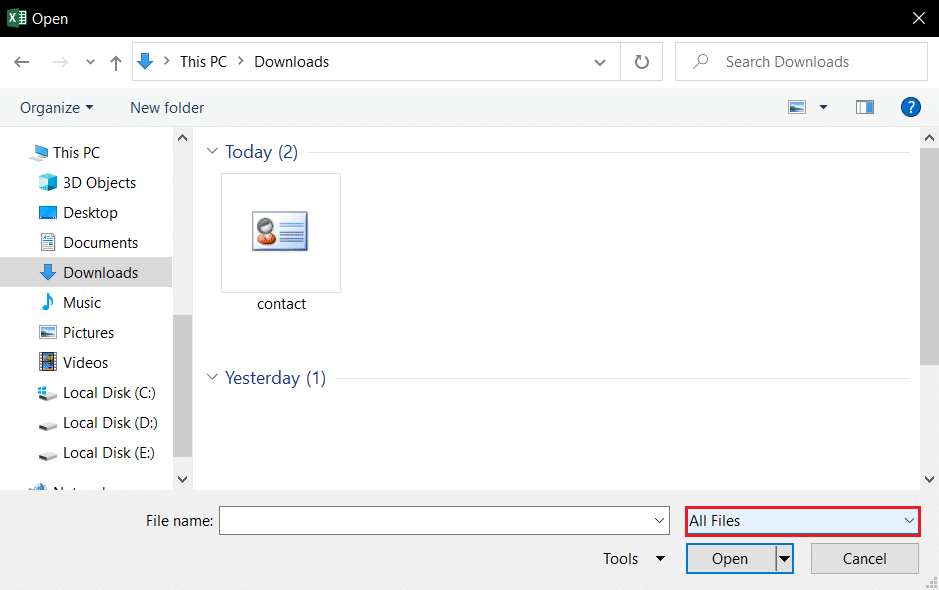
4. Răsfoiți și selectați fișierul vcf și faceți clic pe butonul Deschidere din fereastră.
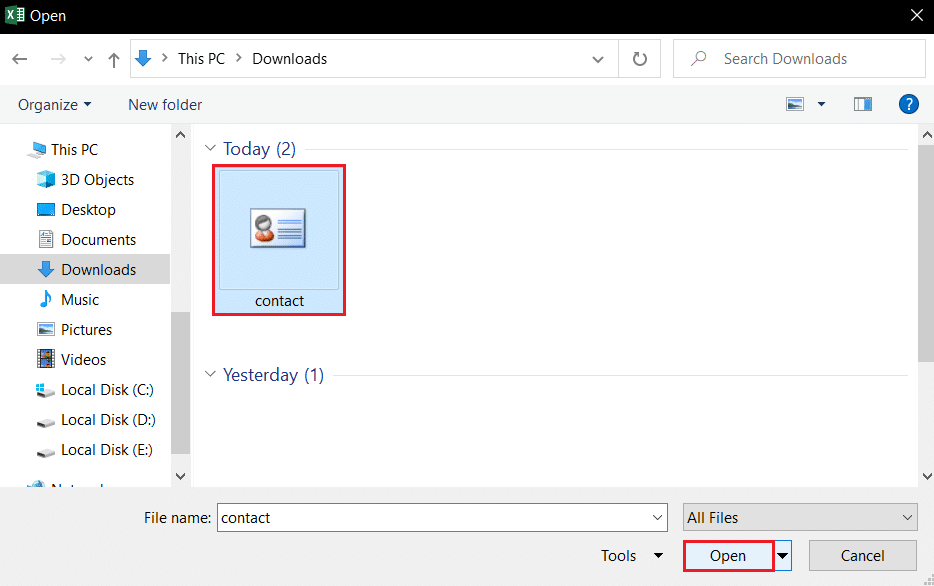
5. În Expert Import Text, selectați opțiunea Delimitat și faceți clic pe butonul Următorul.
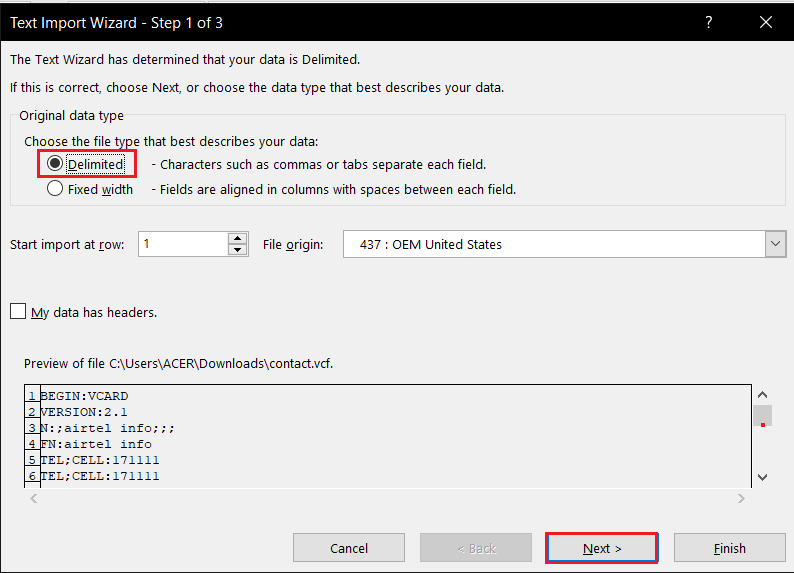
6. În fereastra următoare, bifați casetele Tab, Punct și virgulă și Alte opțiuni. În caseta de lângă opțiunea Altă, tastați : și faceți clic pe butonul Următorul din fereastră.
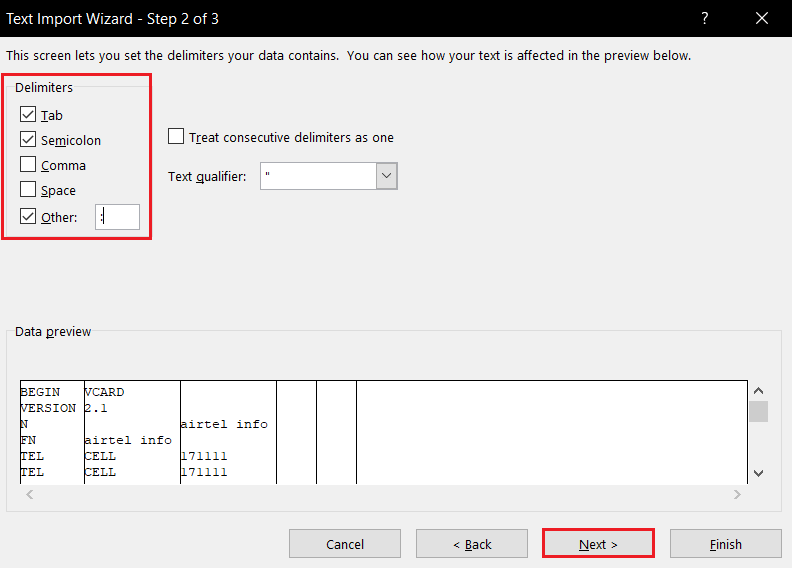
7. Puteți vedea previzualizarea datelor în fereastra următoare. Faceți clic pe butonul Terminare din fereastră pentru a importa datele introduse în fișierul dvs. Excel.
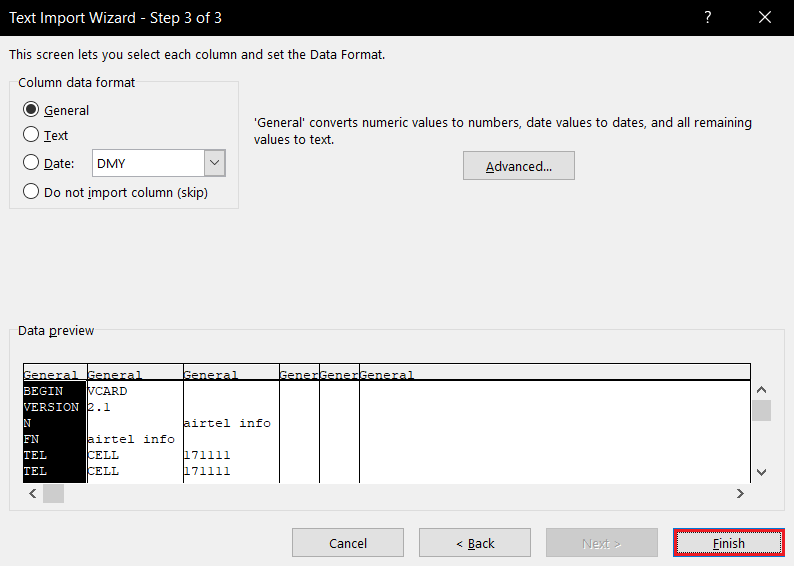
8. Puteți vedea contactele clasificate în coloane în fișierul Excel. Puteți edita numărul de telefon și numele în aplicație.
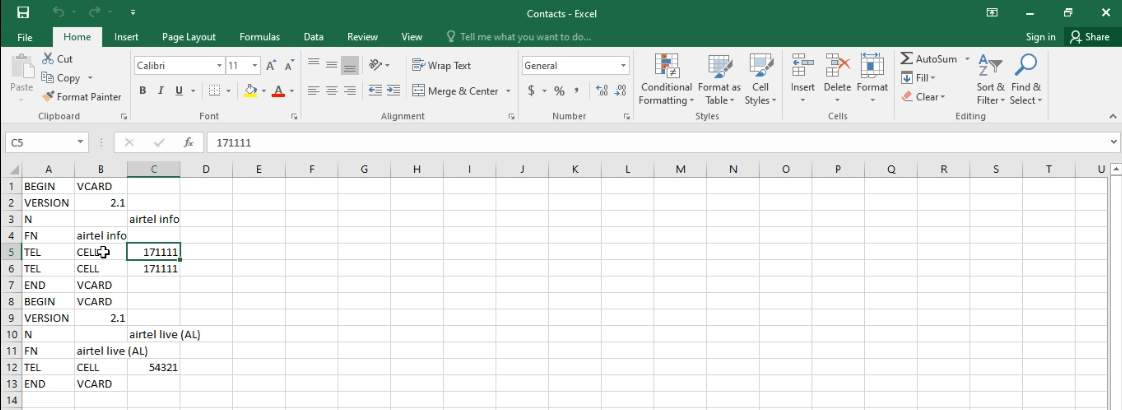
Prin urmare, acesta este modul de editare a fișierului VCF prin MS Excel.
Metoda 3: Prin aplicația Conturi Google
Dacă doriți să editați fotografia de profil a persoanei de contact pe lângă detaliile de bază, puteți utiliza aplicația Conturi Google din contul dvs. Gmail. Această aplicație vă permite să editați informațiile individual și, de asemenea, le stochează în Google Drive. Urmați pașii de mai jos pentru editarea fișierului VCF prin aplicația Conturi Google.
1. Conectați-vă la contul dvs. Gmail utilizând datele de conectare.
2. Faceți clic pe butonul Google Apps și selectați opțiunea Contacte din meniu.
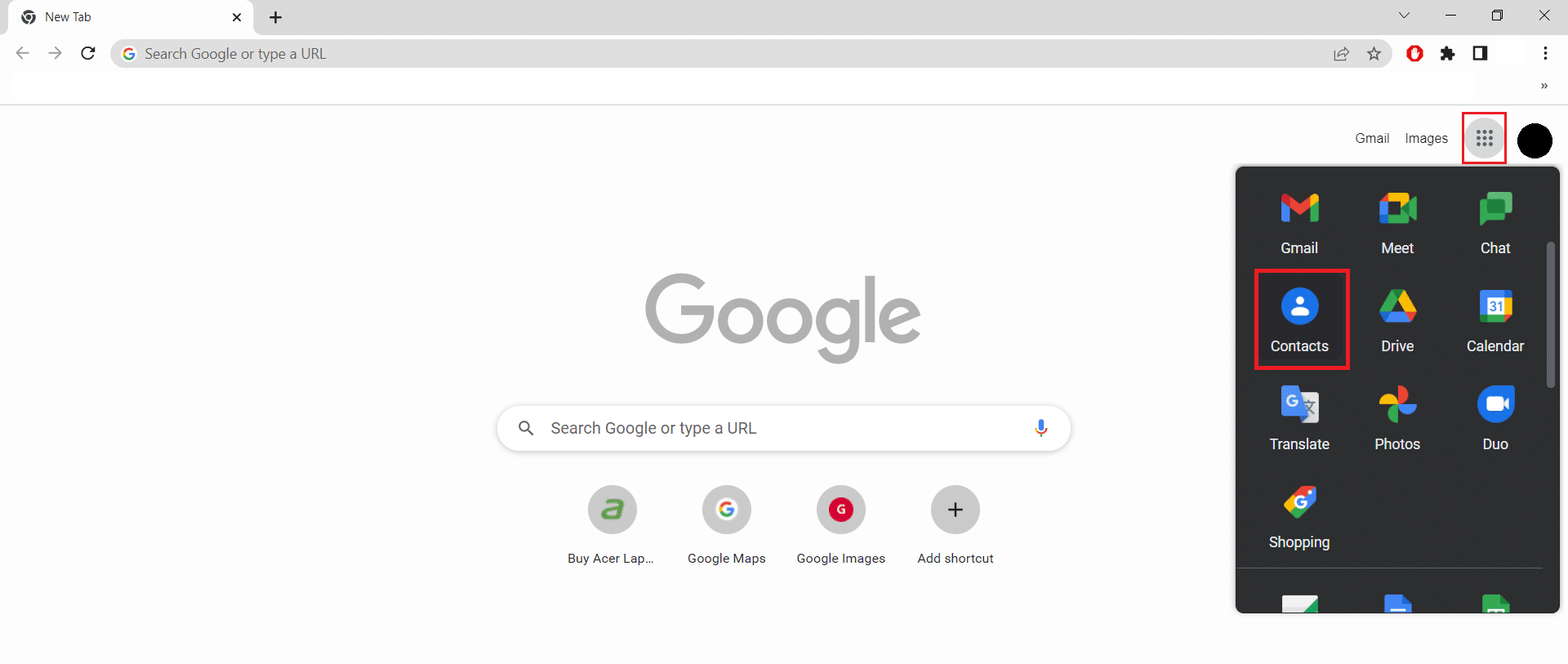
3. Faceți clic pe fila Import din panoul din stânga ferestrei.
Notă: Dacă contactele de pe smartphone-ul dvs. sunt sincronizate cu contul dvs. Google, puteți vizualiza cu ușurință contactele din contul dvs.
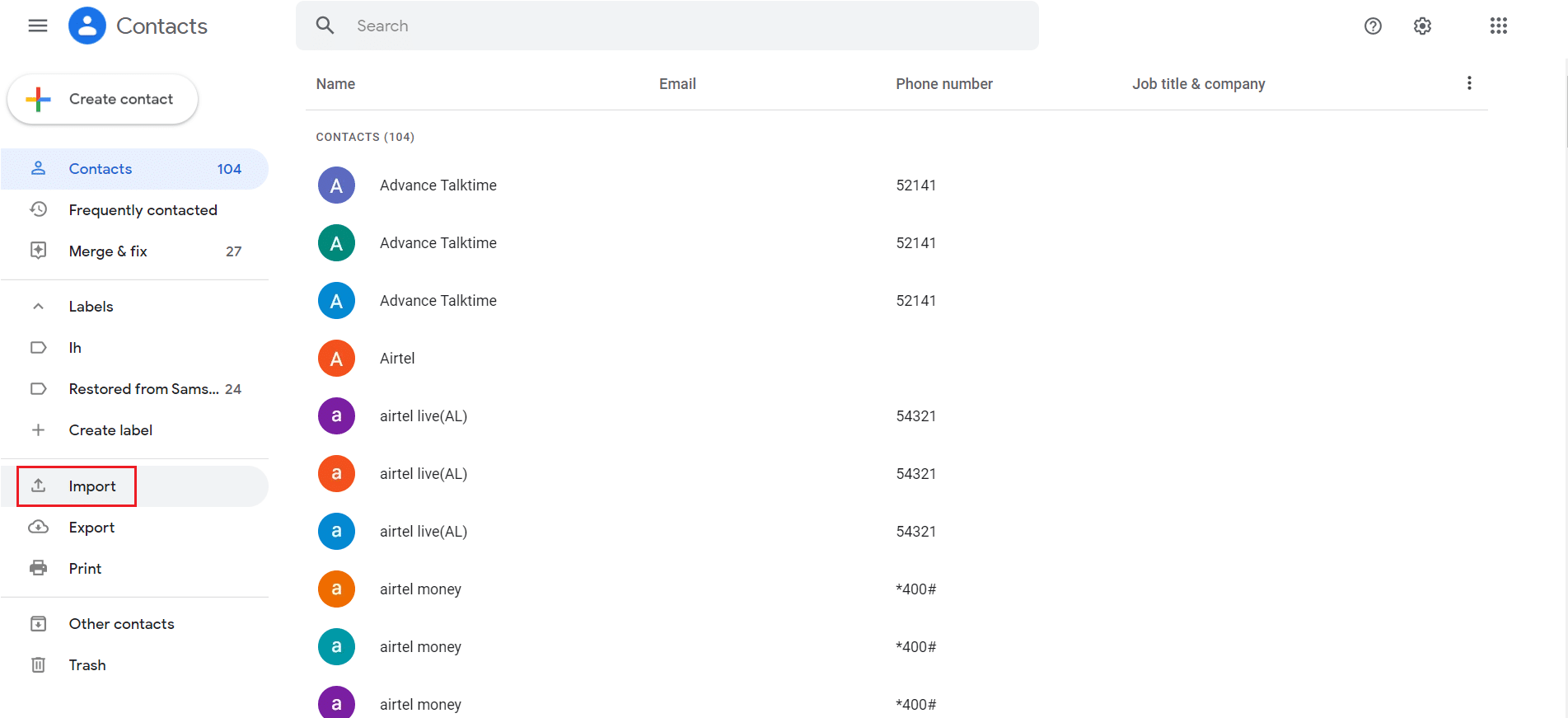
4. Faceți clic pe butonul Selectați fișierul din fereastra Import contacts.
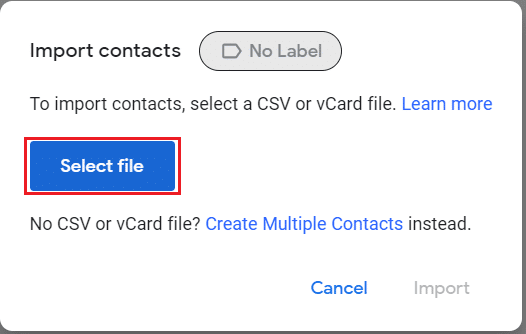
5. Căutați fișierul de contact pe computer, selectați fișierul VCF și faceți clic pe butonul Deschidere.
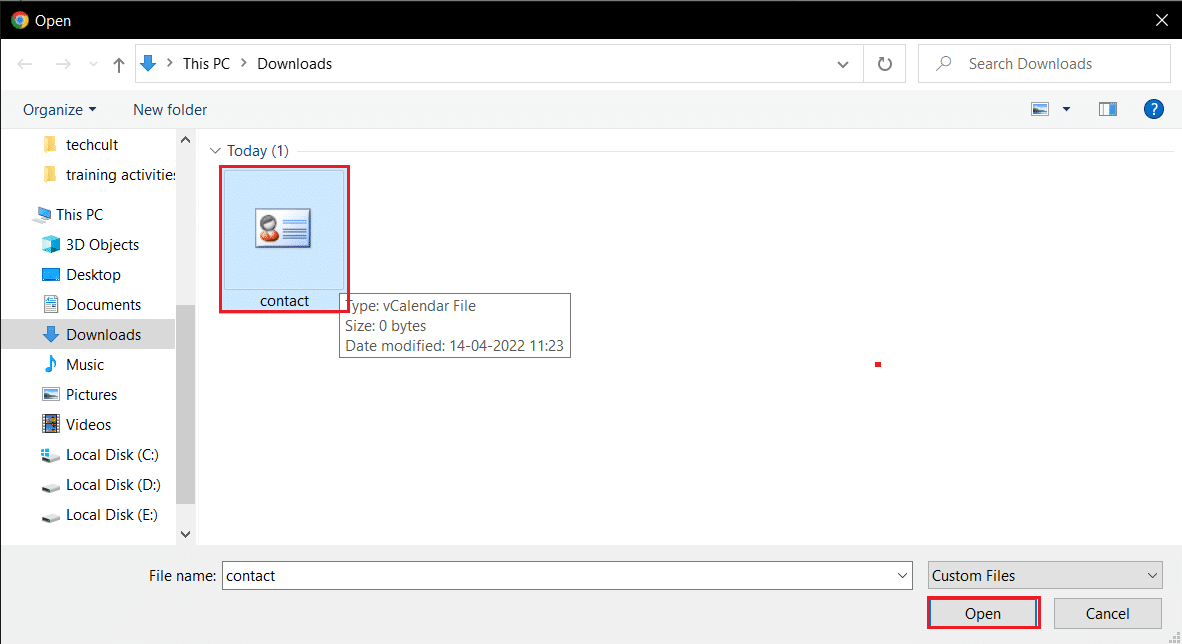
6. Faceți clic pe butonul Import din fereastra Import contacts pentru a importa contactele în aplicația dvs. Google Accounts.
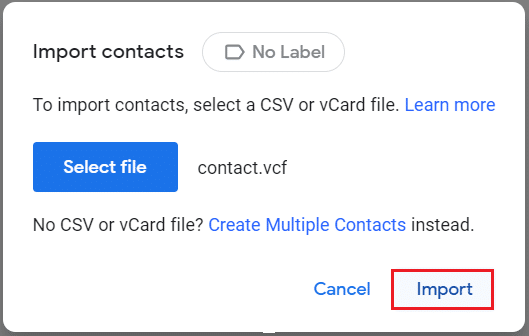
7. Puteți vedea contactele listate și clasificate în coloane, cum ar fi Numere de telefon.
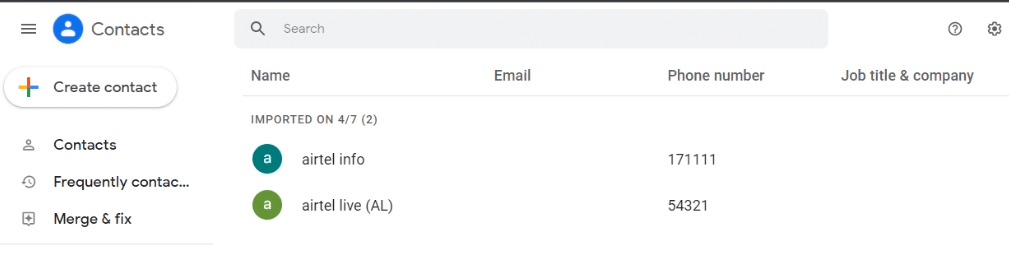
8. Puteți edita contactul într-o intrare individuală, deplasând cursorul peste el și făcând clic pe opțiunea Editare contact.
Notă: opțiunea de editare este indicată de o pictogramă stilou în partea dreaptă a datelor.
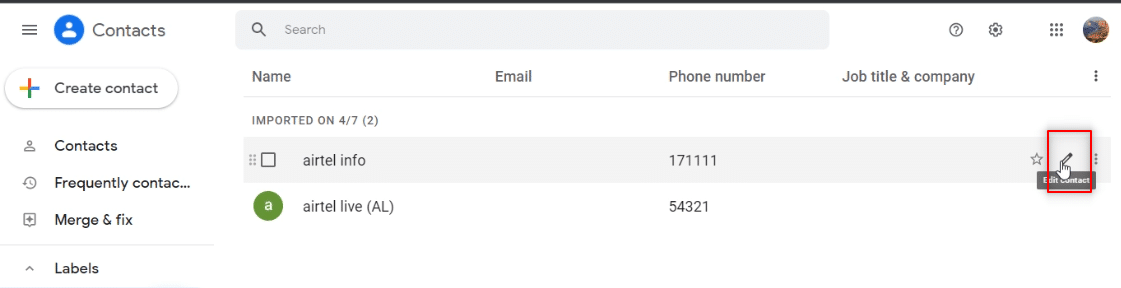
9. Puteți modifica informații precum Numărul de telefon, Numele și Poza de profil și faceți clic pe butonul Salvare pentru a salva modificările.
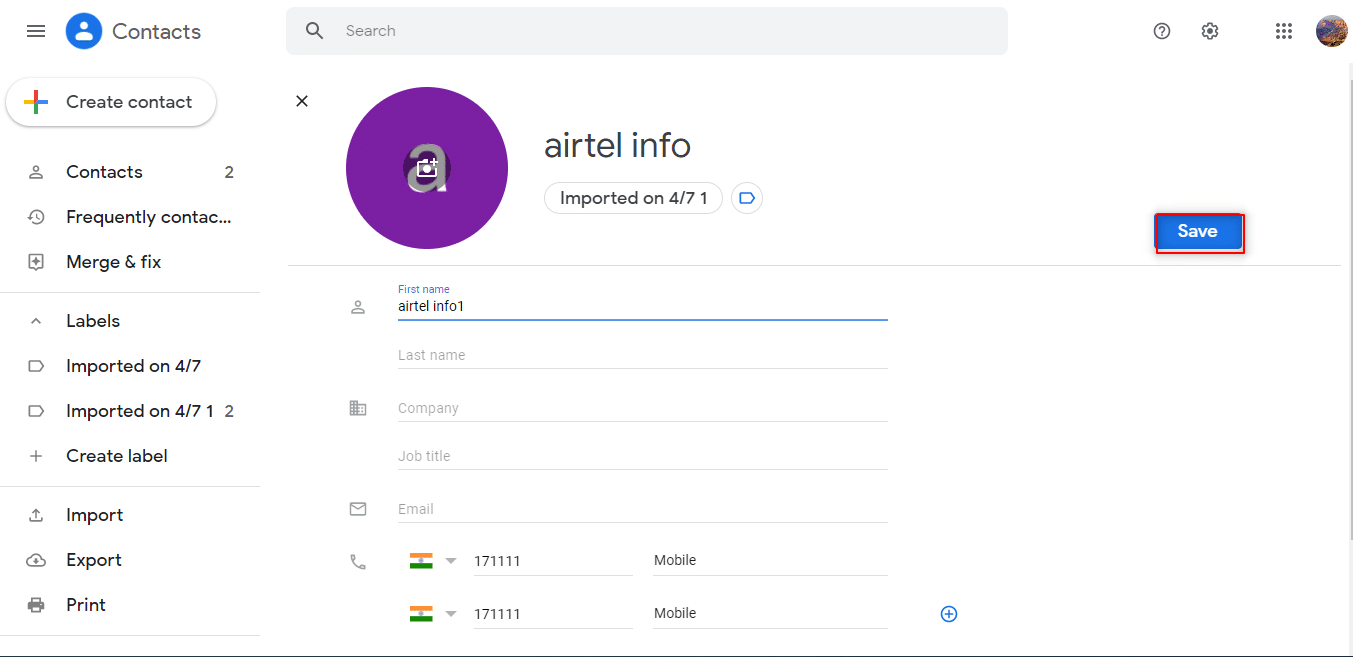
Metoda 4: Utilizați instrumente terțe
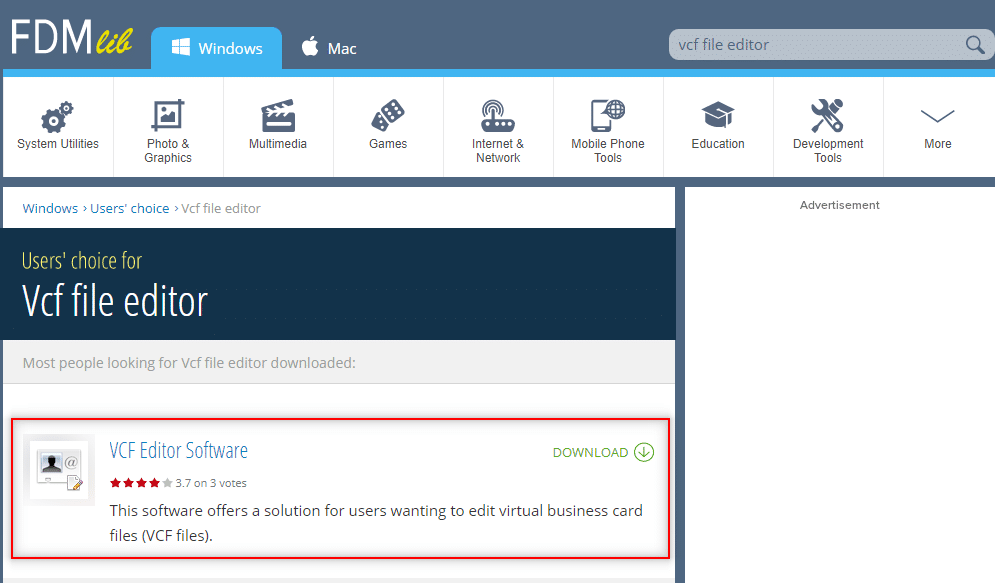
Puteți instala software-ul VCF Editor pe computer, puteți încărca fișierul vcf și îl puteți edita în software. Puteți edita toate informațiile de bază, cum ar fi numărul de telefon sau numele, folosind software-ul.
Întrebări frecvente (FAQs)
Î1. Ce este un fișier VCF?
Ans. Contactele sunt stocate într-o formă digitală cu formatul .vcf în Smartphone. VCF înseamnă Virtual Contact File și stochează informațiile de contact în fișier.
Q2. Cum se editează fișierul VCF?
Ans. Puteți edita fișierul VCF folosind Notepad sau MS Excel pe computer.
Q3. Putem edita poza de profil în fișierul VCF?
Ans. Pentru a edita fotografia de profil, trebuie să utilizați aplicația Conturi Google folosind acreditările contului dvs. Gmail.
***
Articolul se concentrează pe editarea fișierului VCF și vă învață să știți cum să editați fișierul VCF. Dacă ați căutat termeni precum vcf editor online, este posibil să fi găsit acest articol util. Vă rugăm să nu ezitați să oferiți sugestiile dvs. și să postați întrebările dvs. în secțiunea de comentarii.
